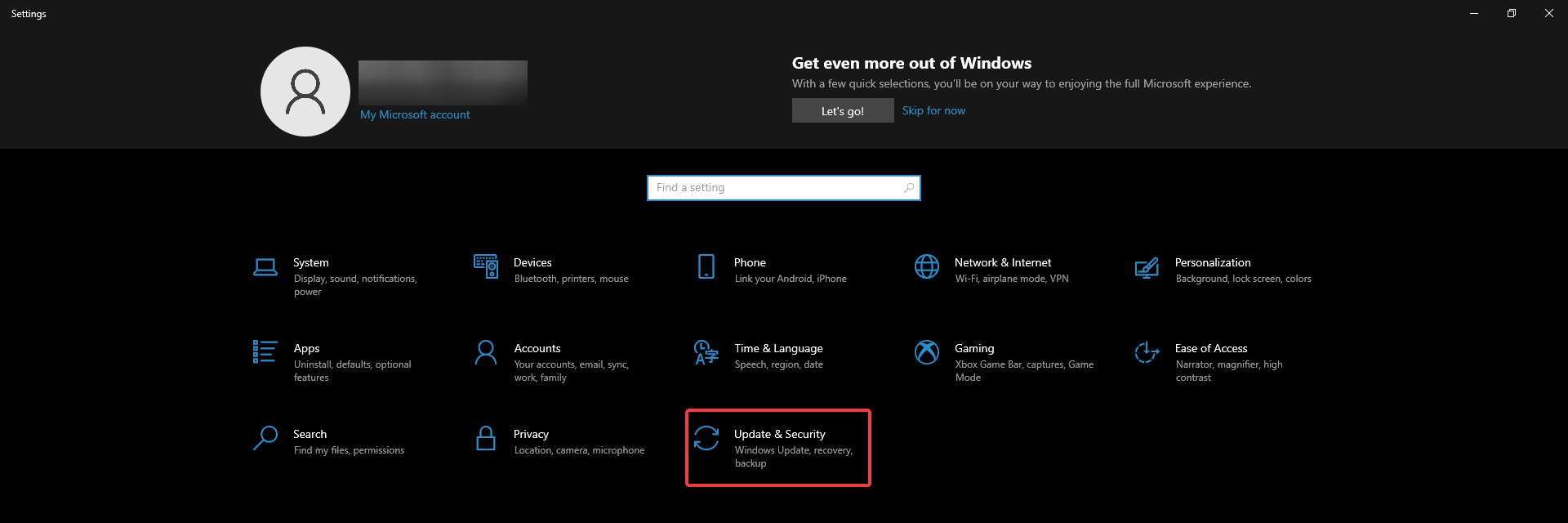ზოგჯერ, საკმაოდ გამაღიზიანებელი ხდება, როდესაც თქვენი ბრაუზერი დაბლოკავს .exe ფაილების ჩამოტვირთვას. უფრო სწორად, ის გადმოიტვირთება არასწორი ფორმატით. შეგიძლიათ გადახვიდეთ სხვა ბრაუზერზე და სცადოთ მისი ჩამოტვირთვა. მაგრამ ვაი! აქაც იგივე დაბლოკვის პრობლემის წინაშე დგახართ. ასევე, აღმოაჩენთ, რომ ინსტალერი ბლოკავს მხოლოდ .exe ფაილების ჩამოტვირთვას, სადაც მოსწონს ყველა სხვა ფაილის გაფართოება .docx, .jpgs, .mp3 დოკუმენტების, სურათების და მედიის სათანადო ფორმატში გადმოსაწერად. ასევე, ახლადჩამოთვლილი ბრაუზერები, როგორიცაა Microsoft Edge, რომელიც თავსებადია Windows 10 ოპერაციულ სისტემასთან, იგივეს იქცევა. Google Chrome- ის შემთხვევაში, თქვენ შეიძლება იპოვოთ მსგავსი შეტყობინება installxx.exe ვერ მოხერხდა-დაბლოკილიახოლო Microsoft Edge- ის შემთხვევაში, გაგზავნა ამ ფაილის ჩამოტვირთვა ვერ ხერხდებაიხსნება.

თუ გაინტერესებთ რატომ უნდა მოხდეს ეს, ეს იმიტომ ხდება, რომ ბრაუზერები თავს უსაფრთხოდ გრძნობენ, როდესაც ცდილობთ ახალი .exe ფაილების ჩამოტვირთვას და თქვენს სისტემაში ინსტალაციას. ეს განსაკუთრებით ხდება მესამე მხარის აპების შემთხვევაში, რომლებიც შეიძლება შეიცავდეს მათში ჩამონტაჟებულ ვირუსებს, რაც საბოლოოდ ავარიულობს თქვენი სისტემის მთლიანობას. თუ თქვენ გჭირდებათ .exe ფაილების ჩამოტვირთვაც, თქვენ უნდა შეცვალოთ რამდენიმე პარამეტრი ქსელში. ეს სტატია დაგეხმარებათ ამ პრობლემების მოსაგვარებლად.
ნაბიჯები პრობლემის მოსაგვარებლად .EXE ჩამოტვირთავს ბლოკირების პრობლემას
ᲜᲐᲑᲘᲯᲘ 1
თქვენ უნდა გახსნათ ინტერნეტის ვარიანტები. ამის მისაღწევად უნდა აკრიფოთ inetcpl.cpl გაშვების საძიებო ზოლში ინტერნეტის პარამეტრები.

ნაბიჯი 2
- ფანჯარაში, რომელიც გამოვა, ნახავთ ჩანართს სახელად უსაფრთხოება მენიუს ჩამონათვალში, რომელიც ზედა ნაწილში ჩანს. დააჭირეთ ამას.
- შემდეგ, მის ქვემოთ ნახავთ სხვადასხვა ზონებს, როგორიცაა ინტერნეტი, ადგილობრივი ინტრანეტი, სანდო საიტები და ა.შ. დააჭირეთ ღილაკს ინტერნეტი ზონები ვებსაიტებისთვის. მისი პარამეტრების შეცვლა შეგიძლიათ მორგებული დონე პარამეტრები

ნაბიჯი 3
ეს ხსნის უსაფრთხოების პარამეტრების სიას. ასარჩევად ყველა შესაძლო ვარიანტს შორის, გადადით ოდნავ ქვემოთ, რომ მოძებნოთ სუბტიტრები გადმოწერები ამის ქვემოთ ჩართეთ ფაილის ჩამოტვირთვადა შრიფტის ჩამოტვირთვა მათ მარცხნივ რადიოს ღილაკებზე შეხებით.

ნაბიჯი 4
ისევ გადაახვიეთ ქვემოთ, რათა მოძებნოთ სუბტიტრები Miscellaneous. მის ქვემოთ ნახავთ ვარიანტს პროგრამებისა და სახიფათო ფაილების გაშვება. თქვენ ადრე დაბლოკილი იყო .exe ფაილების ჩამოტვირთვა, რადგან ეს ნაგულისხმევად აირჩიეს "გამორთული". შეეხეთ რადიოს ღილაკს მარცხნივ სწრაფი (რეკომენდებულია). შეინახეთ თქვენი პარამეტრები მას შემდეგ რაც დაასრულებთ.

ნაბიჯი 5
სცადეთ ჩამოტვირთოთ ნებისმიერი ტიპის პროგრამა .exe. ის ჩამოიტვირთება ისე, როგორც ეს განკუთვნილია ნებისმიერი ბრაუზერის შემდგომი დაბლოკვის გარეშე.
იმედი მაქვს, რომ ეს სტატია თქვენთვის სასარგებლო იყო!